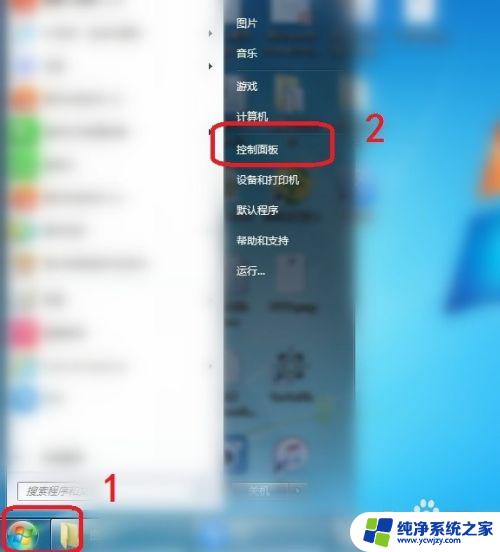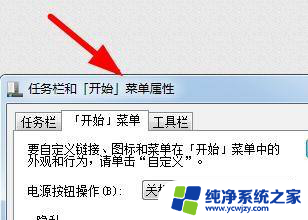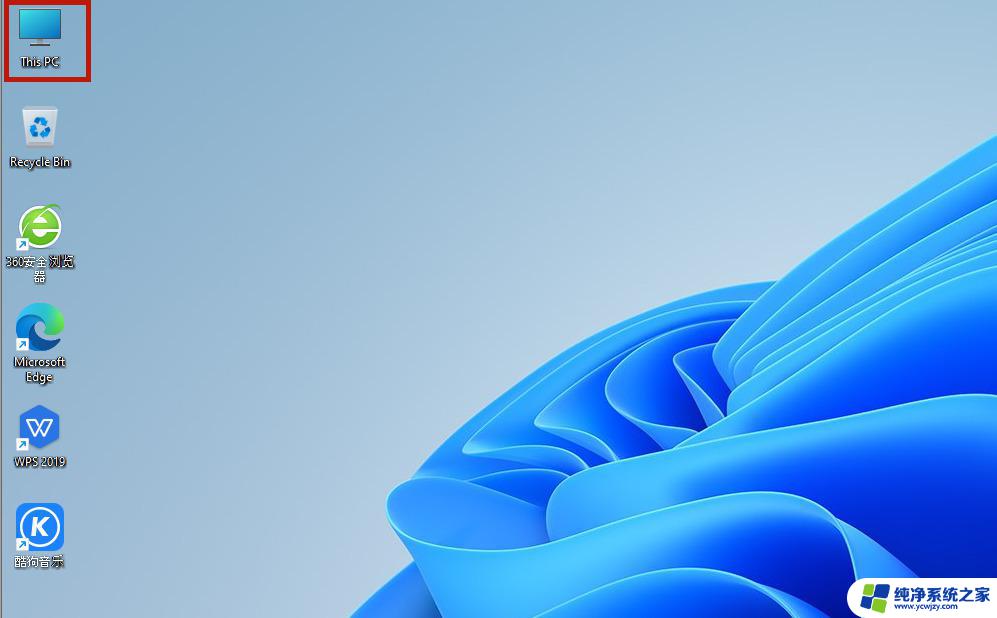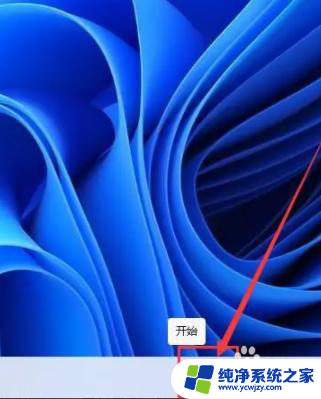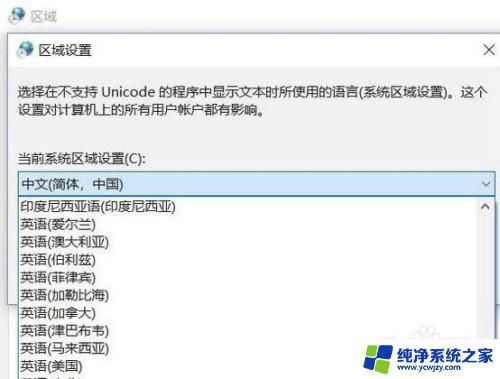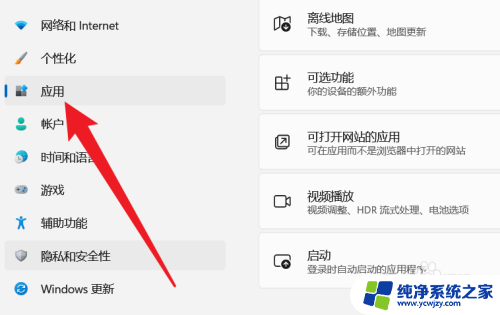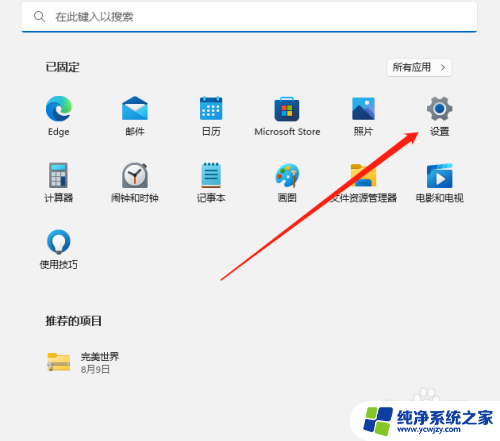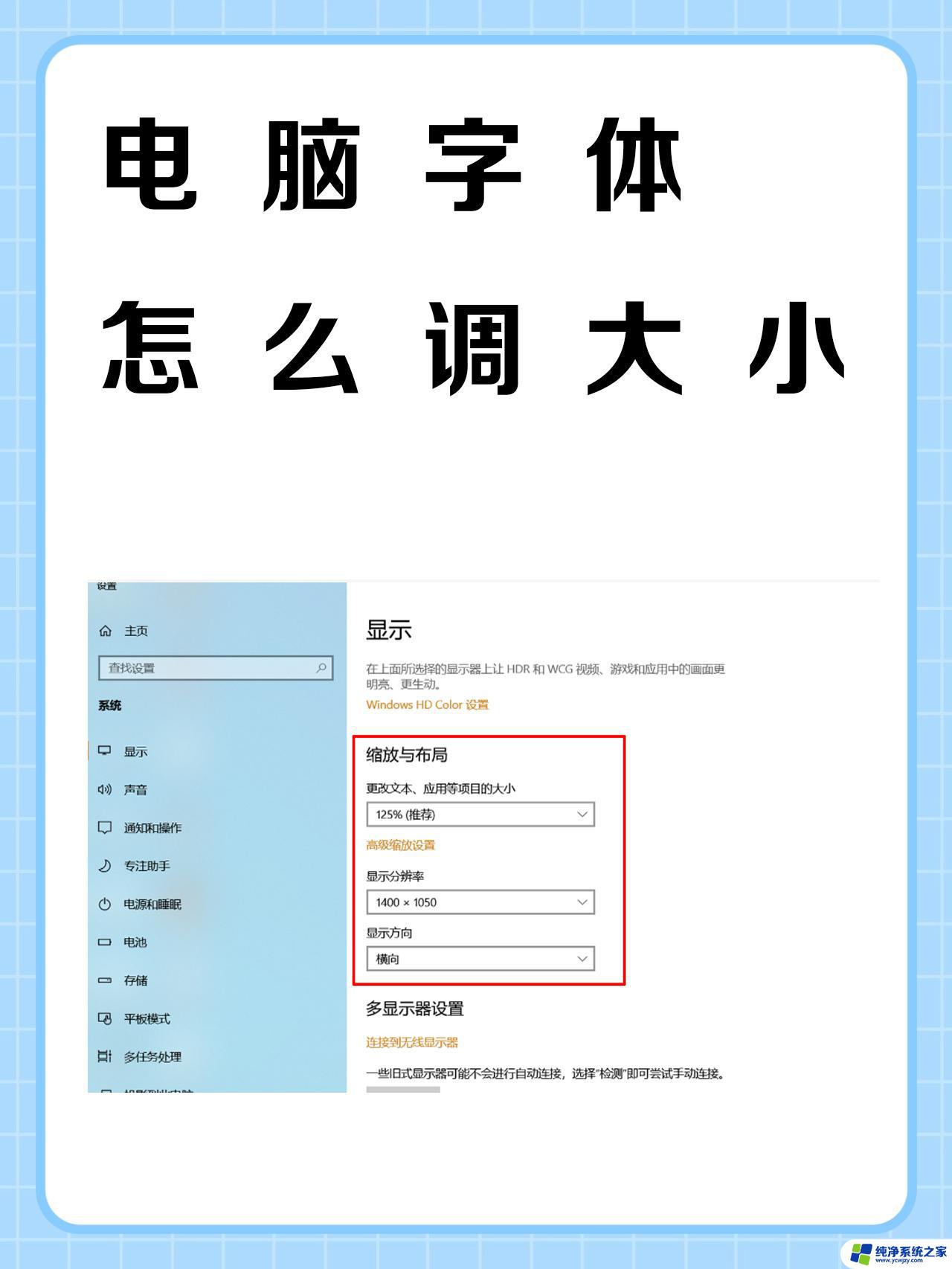win11系统电源设置
Win11系统作为微软公司最新推出的操作系统,拥有许多新的功能和优化,其中电源设置便是其中之一,Win11电源计划设置教程帮助用户更好地管理电脑的电源消耗,提高电脑的续航时间和性能表现。通过简单的设置,用户可以根据自己的需求和习惯调整电脑的电源模式,实现更加智能化的节能管理。让我们一起来了解如何在Win11系统中进行电源计划设置,提升电脑的使用体验吧!
方式一: 1、右键点击任务栏右下角的电池图标,在打开的项中。选择电源和睡眠设置

打开设置(Win+i),左侧选择的是系统,右侧点击电源与电池(睡眠、电池使用情况、节电模式)
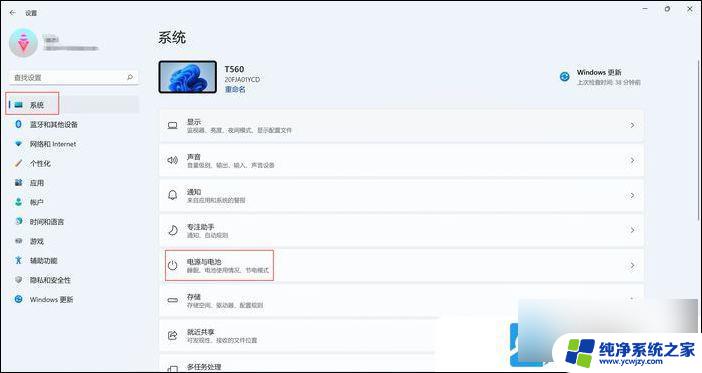
2、 当前路径为:系统 > 电源与电池,点击电源下的电源模式(根据电源使用情况和性能来优化你的设备)
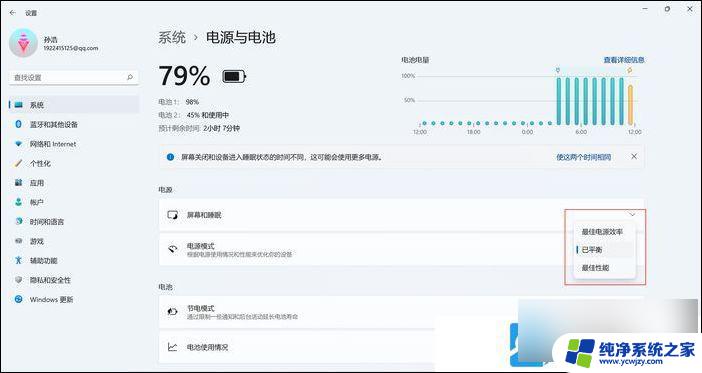
方法二:按照以下路径打开:控制面板 > 硬件和声音? > ?电源选项? > ?创建电源计划
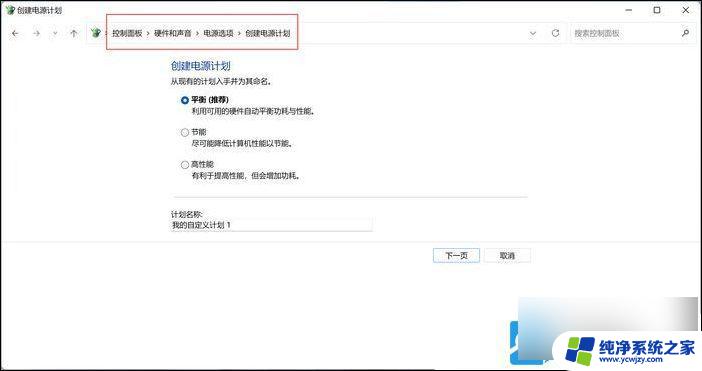
备注: 1、按 Win + X 组合键,或右键点击开始图标。选择Windows 终端 (管理员),输入命令开启卓越性能模式: powercfg? -duplicatescheme e9a42b02-d5df-448d-aa00-03f14749eb61
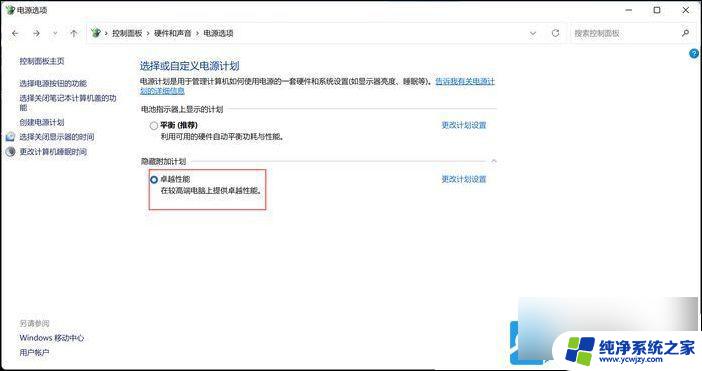
2、通过控制面板,更改电源模式为高性能或卓越性能后。无法再通过设置中的电源和电池更改电源计划
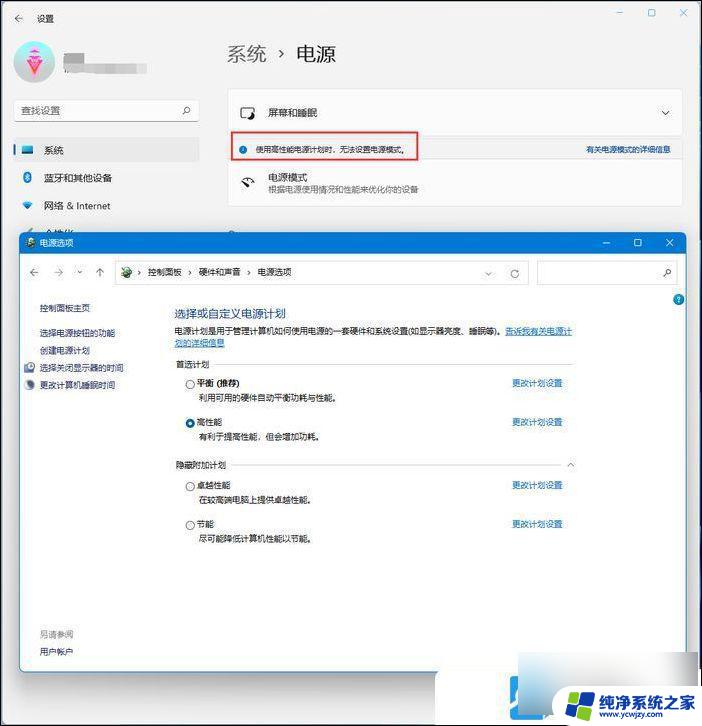
以上是完整的Win11系统电源设置内容,如果您遇到此问题,可以尝试按照本文提供的方法进行解决,希望对大家有所帮助。